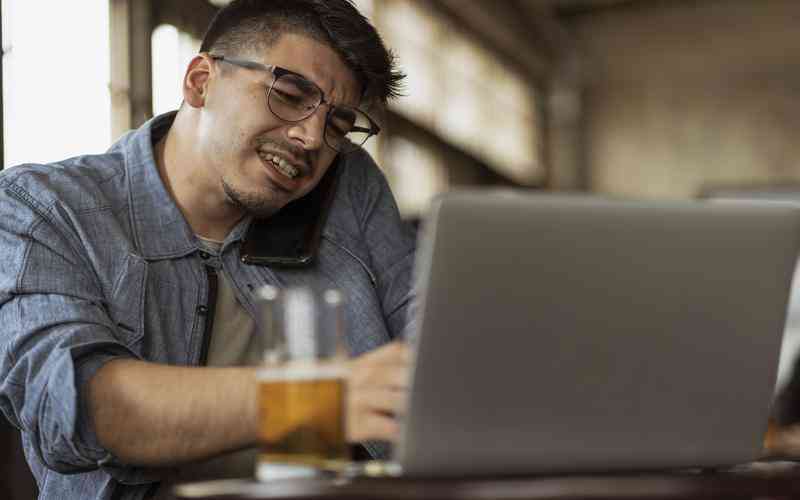摘要:在现代办公和家庭环境中,笔记本电脑与蓝牙音箱的连接越来越普遍。正确配置蓝牙音箱,不仅可以提升音频体验,还能简化日常使用过程。以下是详细说明如何在笔记本电脑上配置蓝牙音箱的步...
在现代办公和家庭环境中,笔记本电脑与蓝牙音箱的连接越来越普遍。正确配置蓝牙音箱,不仅可以提升音频体验,还能简化日常使用过程。以下是详细说明如何在笔记本电脑上配置蓝牙音箱的步骤和注意事项。
检查蓝牙功能状态
在开始配置蓝牙音箱之前,首先需要确保笔记本电脑的蓝牙功能正常工作。大部分现代笔记本电脑都内置了蓝牙功能,但有些可能需要手动开启或安装驱动程序。通常,可以通过以下步骤检查蓝牙状态:在Windows操作系统中,打开“设置”菜单,选择“设备”,然后查看“蓝牙和其他设备”选项。如果蓝牙开关处于关闭状态,点击开关以启动蓝牙功能。如果蓝牙选项未显示,则可能需要访问设备管理器,检查蓝牙适配器是否被禁用或需要更新驱动程序。
配对蓝牙音箱
确保蓝牙功能开启后,下一步是将蓝牙音箱与笔记本电脑进行配对。将蓝牙音箱打开,并使其进入配对模式。大多数蓝牙音箱都有一个专门的配对按钮,按下该按钮,音箱通常会发出提示音或指示灯闪烁,表示其已准备好进行配对。在笔记本电脑上,返回“蓝牙和其他设备”设置页面,点击“添加蓝牙或其他设备”,选择“蓝牙”选项,然后系统会搜索附近的蓝牙设备。当音箱出现在设备列表中时,点击其名称进行配对。配对成功后,笔记本电脑会显示音箱已连接的状态。
设置默认音频输出设备
配对完成后,为确保音频通过蓝牙音箱播放,需要设置音频输出设备。可以在系统设置中进行调整:在Windows操作系统中,右键点击任务栏右下角的音量图标,选择“播放设备”或“声音设置”,然后在“播放”选项卡中,找到并选择蓝牙音箱,点击“设为默认设备”。这样,所有的音频将通过蓝牙音箱播放。如果音箱未列在播放设备列表中,确保其已经正确配对并处于连接状态。
解决连接问题
在配置过程中,可能会遇到一些常见的连接问题,例如音箱无法配对或连接不稳定。确保蓝牙音箱和笔记本电脑的蓝牙功能都已开启,并且两者之间的距离不超过有效范围。尝试重新启动蓝牙音箱和笔记本电脑,确保设备重置并重新搜索连接。如果问题仍然存在,可以尝试删除蓝牙设备列表中的音箱,然后重新进行配对。有时,更新蓝牙驱动程序或系统补丁也能解决连接问题。
优化音质和性能
连接成功后,为了获得最佳的音质和性能,可以对音频设置进行一些优化。在Windows系统中,可以通过控制面板访问“声音设置”,调整音效和增强功能,以匹配蓝牙音箱的性能特性。检查音箱的固件版本,确保其已更新到最新版本,以支持最佳的音质和功能。对于高端音箱,一些制造商提供了专用的应用程序,通过这些应用程序可以进一步优化音频设置和管理蓝牙连接。

配置蓝牙音箱在笔记本电脑上的过程包括检查蓝牙功能状态、配对设备、设置默认音频输出、解决连接问题以及优化音质。通过上述步骤,可以确保蓝牙音箱的顺利连接,并提升音频体验。建议在配对前检查设备的兼容性,保持蓝牙驱动程序的更新,并定期检查设备设置。未来,随着技术的进步,可能会出现更简便的连接方式和更高效的音频管理工具,用户可以关注相关的技术更新,以进一步优化使用体验。